Fórum »
Spracovanie fotografie
Inzercia
-
Fotenie tanecnych vystupeni2024-04-28 18:34:20+02(123)Paladin25
-
upgrade na Panasonic Lumix DMC-GX82024-04-24 18:19:15+02(3)Karol Srnec
-
Barcelona 16-20. apríla. Pridá sa niekto?2024-04-23 16:02:15+02
-
Zapožičanie fotoaparátu2024-04-20 00:10:39+02(26)Linuxak
-
Skvelý servis Nikon!2024-04-18 15:25:59+02(192)Paladin25
-
Svadobné video - hudba2024-04-17 09:59:25+02(11)slavohrnciar
-
Výber objektívu -XF 55-200 na inzerát alebo nový XC 50-2302024-04-16 22:31:01+02(16)zvonec
-
Fotografia na plátne2024-04-13 23:45:19+02(161)MaxGamut
-
TOP komentáre2024-04-13 10:55:46+02(3)Karol Srnec
-
Prvá skúsenosť s Adobe Firefly2024-04-12 21:04:22+02(39)fatality
-
Hromadne triedenie fotiek2024-04-11 17:09:57+02(11)K1000
-
Panasonic Lumix DC-S5 Mark IIx vs. Sony Alpha A7 IV2024-04-10 12:29:26+02(9)Fuser
-
Fujifilm X-s10 - čudné fotgrafie.2024-04-04 23:25:28+02(19)martinmlm
-
Notebook na úpravu fotiek v Lightroom a práca v PS.2024-04-04 19:43:44+02(173)jozef84
-
Nikon Z5 v ateliéri2024-04-02 18:59:28+02(3)Karol Srnec
-
(44)Paladin25
-
(128)JohnNewton
-
(3)Paladin25
-
(176)gytheio
-
(16)tyto
-
(1)JohnNewton
-
(2)gytheio
-
(2)JohnNewton
-
(130)Paladin25
-
(15)Paladin25
-
(82)juryno
-
(61)pekelnikivan
-
(62)pekelnikivan
-
(72)Ico
-
(70)Skripi

















 RSS
RSS
dve fotky v jednej
www.ephoto.sk/fotogaleria/fotografie/264588/pejo/
Snáď som ťa nezamotal.
http://www.youtube.com/watch?v=YsdsxZeRQ-Y
1. otvorím normálne fotku v PS. Urobím kópiu vrstvy (Ctr+J).
2. Potom otvorím menu Image (Obrázok), kliknem na Canvas size (Veľkosť plátna?), resp. stalčím Alt+Ctrl+C.
3. Otvorí sa dialógové okno, kde prvé dva údaje sú aktuálne rozmery otvoreného obrázku. Pod tým sú dva rozmery, do ktorých môžeš vpísať požadovanú konečnú veľkosť obrázku(ak chceš aby to bolo v strede, musíš pre šírku aj výšku zväčšiť rozmery o rovnakú hodnotu).
4. Background (Pozadie) vrstvu (tú najspodnejšiu v zozname vrstiev) vyplníš farbou, ktorú chceš na tých okrajoch mať, napr. tou bielou, aj keď tá bude automatická
Príklad: Mám fotku v rozmeroch šírka 45cm a výška 30cm. Pre umiestnenie v strede, s novým 5 cm okrajom na každej strane dám obrázok zväčšiť o 10 cm, čiže nová šírka bude 55 cm a výška 40 cm.
1. otvorím normálne fotku v PS. Urobím kópiu vrstvy (Ctr+J).
2. Potom otvorím menu Image (Obrázok), kliknem na Canvas size (Veľkosť plátna?), resp. stalčím Alt+Ctrl+C.
3. Otvorí sa dialógové okno, kde prvé dva údaje sú aktuálne rozmery otvoreného obrázku. Pod tým sú dva rozmery, do ktorých môžeš vpísať požadovanú konečnú veľkosť obrázku(ak chceš aby to bolo v strede, musíš pre šírku aj výšku zväčšiť rozmery o rovnakú hodnotu).
4. Background (Pozadie) vrstvu (tú najspodnejšiu v zozname vrstiev) vyplníš farbou, ktorú chceš na tých okrajoch mať, napr. tou bielou, aj keď tá bude automatická
Príklad: Mám fotku v rozmeroch šírka 45cm a výška 30cm. Pre umiestnenie v strede, s novým 5 cm okrajom na každej strane dám obrázok zväčšiť o 10 cm, čiže nová šírka bude 55 cm a výška 40 cm.
najjednoduchšie ako píše Shooter: CTRL + ALT + C
najjednoduchšie ako píše Shooter: CTRL + ALT + C
zaregistrujte sa a presvedčte o mnohých z výhod byť členom
- moj profil
- albumy
- pošta
- pridávanie fotografií
- komentáre
- záložky
- notifikácie
- diskusie
- hodnotenie
Zaregistrujte sa